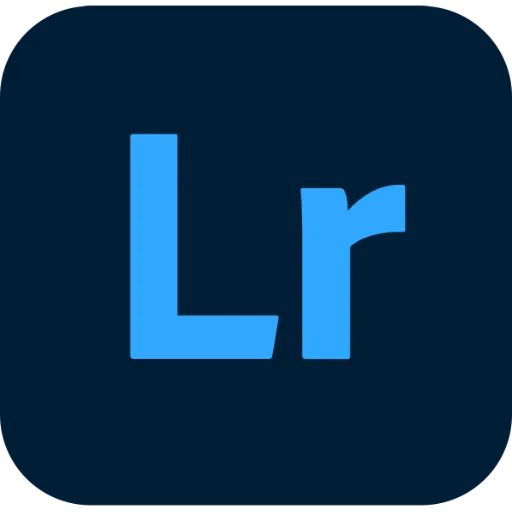이 가이드는 네이트온 사용자가 ‘네트워크 오류로 로그인하지 못했습니다’와 같은 네트워크 오류를 해결하는 방법을 단계별로 안내합니다. 이를 통해 네이트온을 안정적으로 사용할 수 있도록 도와드립니다.
🔧 네트워크 설정 확인
먼저 네이트온의 네트워크 설정이 올바르게 되어 있는지 확인해야 합니다.
- 1️⃣ 네이트온 설정 접근: 네이트온을 실행한 후, ‘설정’ > ‘환경설정’ > ‘연결(방화벽)‘으로 이동합니다.
- 2️⃣ 네트워크 연결설정 선택: ‘네트워크 연결설정’ 메뉴를 선택합니다.
🌐 프록시 설정
프록시 서버를 사용 중인 경우, 설정이 필요합니다.
- 1️⃣ 프록시 서버 사용 체크: ‘프록시 서버 사용’에 체크합니다.
- 2️⃣ HTTP프록시 선택: HTTP프록시를 선택하고, ‘웹 브라우저 설정값 가져오기’를 클릭하거나 직접 서버, 포트, 사용자, 암호 정보를 입력합니다. SOCK 버전4 또는 5의 경우, 네트워크 관리자에게 정보를 문의하여 입력합니다.
🖥️ 텔넷 클라이언트 설치
Windows Vista 또는 Windows 7 사용자인 경우, 텔넷 클라이언트를 설치해야 합니다.
- 1️⃣ 제어판 열기: Windows ‘제어판’을 엽니다.
- 2️⃣ 프로그램 및 기능: ‘프로그램’ > ‘프로그램 및 기능’ > ‘Windows 기능 켜기/끄기’를 선택합니다.
- 3️⃣ 텔넷 클라이언트 활성화: ‘텔넷 클라이언트’를 체크하고 ‘확인’을 클릭하여 설치합니다.
📡 텔넷 연결 테스트
텔넷을 이용해 네이트온 서버와의 연결 상태를 확인합니다.
- 1️⃣ 명령 프롬프트 열기: ‘시작’ > ‘실행’ > ‘cmd’를 입력하여 명령 프롬프트를 엽니다.
- 2️⃣ 첫 번째 테스트:
telnet dpl.nate.com 5004를 입력 후 엔터를 누릅니다. 1~2분 후 ‘호스트에 연결할 수 없습니다’ 메시지가 나오는지 확인합니다. - 3️⃣ 두 번째 테스트:
telnet pri.nate.com 80를 입력 후 엔터를 누릅니다. 마찬가지로 1~2분 후 결과를 확인합니다. - 4️⃣ 세 번째 테스트:
telnet prs.nate.com 1863를 입력 후 엔터를 누릅니다. 결과를 확인합니다.
🛡️ 방화벽 및 공유기 설정
방화벽이나 인터넷 공유기 설정이 네이트온의 접속을 방해할 수 있습니다.
- 1️⃣ 방화벽 확인: PC의 방화벽 설정에서 네이트온이 허용되어 있는지 확인합니다.
- 2️⃣ 공유기 포트 확인: 가정용 인터넷 공유기의 경우, 해당 포트(5004, 80, 1863)가 막혀있지 않은지 확인합니다.
📞 고객 센터 문의
위의 방법으로도 문제가 해결되지 않는다면, 고객 센터에 문의합니다.
- 1️⃣ 네이트/싸이월드 고객센터: 네이트온 고객센터(1588-3820)에 전화하거나 공식 웹사이트를 통해 문의합니다.
추가 팁과 권장사항
- 정기적인 업데이트: 네이트온 프로그램을 최신 버전으로 유지하여 네트워크 문제를 예방하세요.
- 네트워크 상태 확인: 네트워크 연결 상태가 안정적인지 정기적으로 확인하세요.
- 다른 애플리케이션 확인: 네이트온 외에도 다른 인터넷 기반 애플리케이션에서 동일한 문제가 있는지 확인하여 네트워크 문제를 구분하세요.
이 가이드를 통해 네이트온 사용자들은 네트워크 오류를 효과적으로 해결할 수 있을 것입니다. 각 단계를 따라가며 문제를 해결하고, 필요 시 전문가의 도움을 받는 것이 좋습니다.


![맥 사파리 검색기록 삭제 완벽 가이드 [2024]](/images/macos.webp)